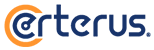Estos son los pasos para revisar/editar los valores de la configuración de una cuenta de correo en Mozilla Thunderbird
Si la versión de Thunderbird en tu equipo es anterior al de este artículo, puedes revisar el procedimiento en este enlace.
-
Abrir la Configuración de la cuenta
Opción 1
Dar clic en tu cuenta de correo electrónico
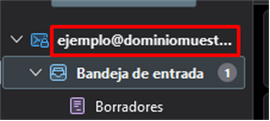
Dar clic en la opción correspondiente (esq. sup. derecha)
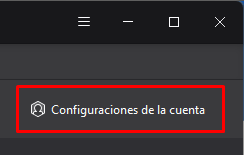
Opción 2
Dar clic al icono de engrane (esq. inf. izquierda) y dar clic en la opción correspondiente
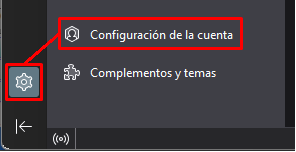
-
Dar clic a la flecha para desplegar las opciones de la cuenta y seleccionar Configuración del servidor
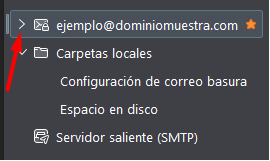
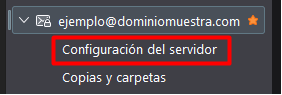
-
Revisar que los datos del Servidor Entrante estén asignados correctamente.
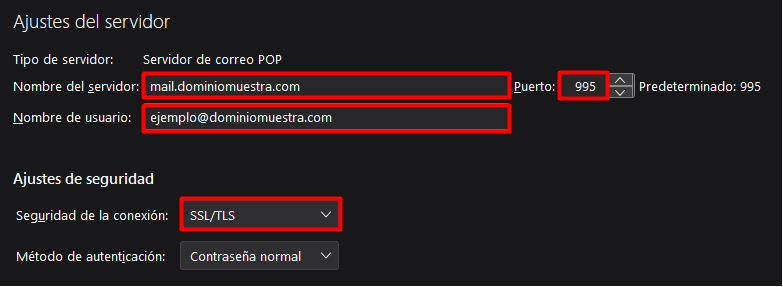
- Nombre del servidor:
mail.[tu-dominio].[ext] - Nombre de usuario:
Dirección de correo completa. - Puerto:
995 (POP) ó 993 (IMAP) - Seguridad de la conexión:
SSL/TLS
- Nombre del servidor:
-
Seleccionar la opción Servidor saliente (SMTP)
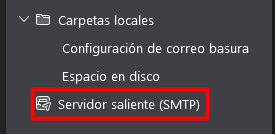
-
Seleccionar tu cuenta de correo electrónico y dar clic al botón Editar
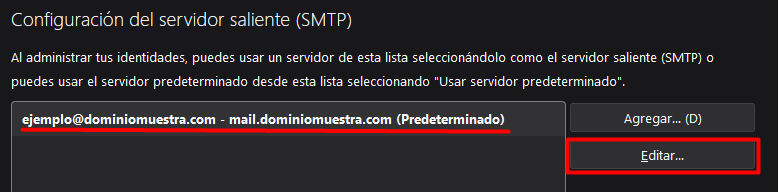
-
Revisar que los datos del Servidor de Salida estén asignados correctamente.
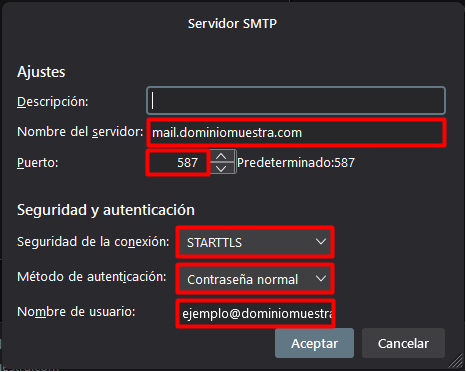
- Descripción:
Valor a criterio del usuario em>
(ej.: Trabajo, Oficina, Juan Pérez). - Nombre del servidor:
mail.[tu-dominio].[ext] - Puerto:
465. - Seguridad de la conexión:
SSL/TLS - Método de indentificación:
Contraseña normal - Nombre de usuario:
Dirección de correo completa.
- Descripción:
-
Dar click en Aceptar para guardar los ajustes.